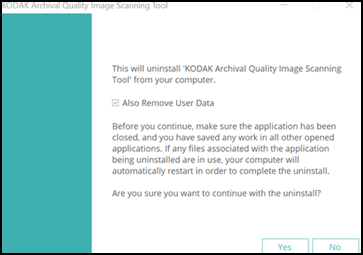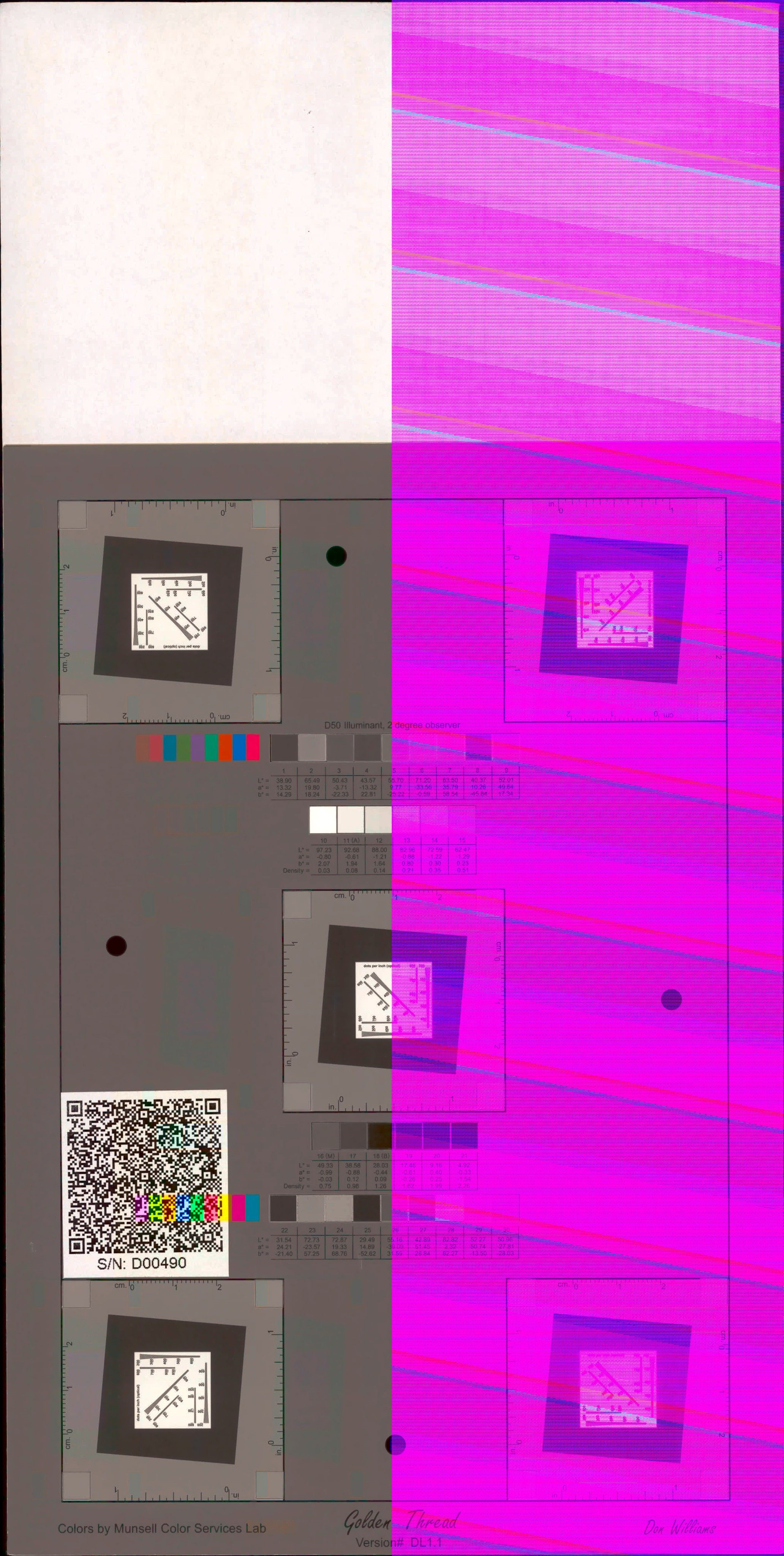FAQs
Below are frequently asked questions for all our products.
For more specific questions, select your product by typing the name in the field below.
Below are the frequently asked questions for the .
Select another product by typing the name in the field below.
일반
-
Kodak Alaris의 FADGI 지원 스캐너는 전 세계에서 사용할 수 있습니까?
현재 Kodak Alaris의 FADGI 지원 스캐너는 미국에서만 사용할 수 있습니다.
-
기존 KODAK i5X50 스캐너를 FADGI 지원 스캐너로 업그레이드할 수 있습니까?
아니요, 기존 i5X50 스캐너를 FADGI 지원으로 업그레이드할 수 없습니다. 현장 업그레이드가 불가능합니다.
-
FADGI 스캔이 활성화된 KODAK i5250 또는 i5850 스캐너에 연결된 평판 스캐너가 별 3개 호환 문서를 생성합니까?
아니요, FADGI 지원 스캐너에 연결된 평판 스캐너는 FADGI 3-Star 호환 문서를 생성하지 않습니다. 평판 스캐너는 FADGI 스캔에 대해 인증되지 않았습니다.
-
i5250 또는 i5850 FADGI 지원 스캐너를 사용하여 400 DPI 해상도로 FADGI 이미지를 생성할 수 있습니까?
아니오, 문서에 대한 FADGI 지침(언바운드): 일반 컬렉션 3성 등급에 따라 i5250 및 i5850 FADGI 지원 스캐너는 300 DPI 이미지를 캡처하고 생성합니다. i5250 및 i5850 FADGI Enabled 스캐너가 FADGI 4-Star 해상도 지침을 준수한다는 시장의 오해를 완화하기 위해 변경되었습니다.
-
DICE Targets 또는 GoldenThread™ 소프트웨어에 대한 질문이나 우려 사항이 있는 경우 누구에게 연락해야 합니까?
DICE Targets 및 GoldenThread™ 소프트웨어. 고객 서비스, 제품, 리소스 및 서비스를 보려면 Image Science Associates 웹사이트로 이동하십시오.
설치
-
FADGI 스캔이 활성화된 KODAK i5250 및 i5850 스캐너는 어떻게 설치됩니까?
Kodak Alaris 현장 엔지니어는 FADGI 스캔이 가능한 KODAK i5250 및 i5850 스캐너를 설치합니다.
사용
-
보증 정보는 어디에서 찾을 수 있습니까?
보증 정보는 지역 판매 또는 서비스 담당자에게 문의하십시오.
-
스캐너에 대한 서비스 요청은 어떻게 합니까?
support.alarisworld.com/#ServiceRequest로 이동하여 서비스 요청 양식을 작성하여 제출하여 스캐너에 대한 서비스를 받으십시오.
또는 전화 1-800-356-3253, 옵션 1
-
스캐너에 대한 작동자 교육 또는 기타 전문 서비스를 받으려면 어떻게 해야 합니까?
1-800-356-3253, 옵션 2으로 전화하여 작업자 교육, 이전 및 스캐너 설치를 포함한 전문 서비스에 대해 Kodak Alaris에 문의하십시오.
-
KODAK AQIST(Archive Quality Image Scanning Tool) 소프트웨어를 사용하는 데 필요한 최소 호스트 컴퓨터 구성은 무엇입니까?
최소 호스트 컴퓨터 구성은 다음과 같습니다.
- 프로세서: Intel i7 – 10700 2.9GHz
- 운영 체제: MICROSOFT Windows 10 Enterprise 21H1 / 20H2
- 그래픽 처리 장치(GPU): Nvidia GTX1070(또는 동급)
- 시스템 드라이브: SSD
동일한 호스트 컴퓨터로 스캔하는 경우 두 번째 500GB SSD를 사용하는 것이 좋습니다.
-
AQIST 소프트웨어의 스캔 속도는 얼마입니까?
FADGI 스캔이 활성화된 Kodak 스캐너가 있는 AQIST 소프트웨어의 스캔 속도는 다음과 같습니다.
- i5250 스캐너: 300dpi에서 125ppm 및 400dpi에서 30ppm
- i5850 스캐너: 300dpi에서 155ppm 및 400dpi에서 40ppm
-
AQIST 소프트웨어는 Windows 11 OS에서 작동합니까?
AQIST 소프트웨어 및 스캐너 Windows 드라이버는 MICROSOFT Windows 10 OS와 호환됩니다. 고객은 MICROSOFT Windows 11 OS를 사용할 수 있지만 버그가 있을 수 있음을 이해하고 위험을 감수해야 합니다.
-
DICE 대상을 사용하여 FADGI 3스타 규정 준수 테스트에 대해 스캐너를 구성하려면 어떻게 해야 합니까?
3스타 규정 준수 테스트를 위해 스캐너를 구성하려면 다음 단계를 따르세요.
- 갭 릴리스 및 후면 출구를 엽니다. (자세한 내용은 사용자 가이드 를 참조하십시오.) 후면 배출 트레이를 설치합니다(아직 설치되지 않은 경우). DICE 대상의 길이에 맞게 후면 배출 트레이를 조정합니다.
- 캡처된 DICE 이미지를 분석하기 위해 대상 위치를 폴더 위치로 업데이트합니다.
- 스캐너에서 FADGI 모드가 활성화되어 있는지 확인합니다. FADGI 로고는 운영자 제어판 상단에 표시되어야 합니다. (로고가 표시되지 않으면 운영자 제어판의 설정 메뉴를 사용하여 FADGI 모드를 활성화하십시오.)
- 용지 리더와 가장자리로 DICE 대상을 처리합니다. DICE Target을 다룰 때는 깨끗한 흰색 장갑을 착용하십시오. DICE Target을 스캐너 리더에 먼저 넣습니다.
-
FADGI 3스타 적합성 테스트를 위해 AQIST 소프트웨어를 어떻게 구성해야 합니까?
3스타 규정 준수 테스트를 위해 AQIST 소프트웨어를 구성하려면 다음 단계를 따르십시오.
- FADGI 3 Star 300dpi - 대상 또는 FADGI 3 Star 400dpi - 대상 스캔 설정을 선택하여 DICE 대상을 스캔합니다.
- 파일 이름 접두사를 업데이트하여 GoldenThread™ 소프트웨어 요약 보고서
- 이 파일 명명 규칙 사용 “스캐너 일련 번호_DICE 대상 일련 번호_FADGI 대상 프로필(해상도 포함)”
예시 파일 이름:
SN54833719_426_FADGI 3 스타 300dpi - 대상
- 이 파일 명명 규칙 사용 “스캐너 일련 번호_DICE 대상 일련 번호_FADGI 대상 프로필(해상도 포함)”
-
AQIST 소프트웨어에서 사용자 정의 프로필 설정을 사용할 수 있습니까?
AQIST 소프트웨어에서 제공되는 기본 프로필 설정은 FADGI(연방 기관 디지털 지침 이니셔티브)에 따라 별 3개 준수 이미지를 생성하도록 설계되었습니다. 프로필 설정을 변경하거나 사용자 정의 프로필을 사용하면 별 3개와 호환되는 이미지가 생성되지 않을 수 있습니다.
-
AQIST 소프트웨어를 어떻게 제거합니까?
Microsoft Windows “프로그램 추가 또는 제거” 제어판 기능을 누르고 프롬프트에 따라 AQIST 소프트웨어를 제거하십시오.
“사용자 데이터도 제거” 다음 화면에서 확인란을 선택합니다. 확인란을 선택하면 제거 프로그램이 아래 나열된 사용자 데이터를 제거합니다. 확인란을 선택하지 않은 경우 제거 프로그램은 아래 나열된 사용자 데이터를 제거하지 않습니다.
- 프로필
- 스캐너 구성 패키지
- 로그 파일
- “aqist_images” 폴더
- 레지스트리 설정
-
스캔 유효성 검사 도구(SVT)는 어떻게 사용합니까?
Scan Validation Tool 사용에 대한 정보는 십시오.
-
스캐너의 표시등은 무엇을 의미합니까?
스캐너의 표시등에 대한 정보는 사용 설명서의 섹션 2를 참조 하십시오 (설치 – 전원 모드 참조).
-
OCP(Operator Control Panel)의 아이콘과 기호는 무엇을 의미합니까?
OCP의 아이콘 및 기호에 대한 정의는 사용 설명서의 섹션 3에 나와 있습니다(스캔 – 준비 화면 참조).
문제 해결
-
스캔한 이미지에 색상 반전 열이 표시되는 이유는 무엇입니까?
AQIST로 스캔하는 동안 스캐너에서 FADGI 모드가 활성화되지 않았습니다.
-
GoldenThread™ 소프트웨어 분석이 3스타 규정 준수에 대해 "실패"를 표시하는 경우 어떤 조치를 취해야 합니까?
다음 단계를 따르세요.
- 스캐너에서 FADGI 모드가 활성화되어 있는지 확인하십시오.
- 운송 및 이미징 영역을 자주 청소하는 것은 3스타 규정 준수를 유지하는 데 중요합니다. 권장 사항에 따라 소모품을 청소하고 교체하십시오. 스캐너의 적절한 작동 상태를 유지하려면 사용자 가이드 섹션 7의 절차와 권장 사항을 따르십시오.
- 청소를 위해 제거한 경우 상단 및 하단 Imaging Guide가 원래 위치에 설치되었는지 확인하십시오. (이미징 가이드의 흰색 패치는 카메라에서 이미징 시스템을 보정하는 데 사용됩니다.)
- 올바른 AQIST 프로필을 사용하여 GoldenThread™를 사용하여 분석을 위해 DICE 대상을 스캔했는지 확인하십시오. 소프트웨어.
- FADGI 3 스타 300dpi - 대상
- FADGI 3 스타 400dpi - 대상
- Kodak Alaris의 인증된 DICE 대상을 사용하여 스캐너를 다시 테스트하기 전에 위의 단계를 따랐는지 확인하십시오.
- DICE 대상 QR 코드를 읽을 수 있는지 확인합니다. 휴대폰 QR 스캔 앱을 사용하여 QR 코드를 읽을 수 있는지 확인합니다. 대상 QR 코드에 문제가 있는 경우 Image Science Associates에 문의하십시오.
- 스캐너를 인증하는 데 사용된 올바른 일련 번호와 함께 DICE 대상을 사용했는지 확인하십시오(일련 번호로). DICE Target 보호 슬리브의 라벨을 확인하여 이 정보를 확인하십시오.
- GoldenThread™ 소프트웨어가 올바르게 설치 및 구성되었습니다.
- GoldenThread™로 분석을 위해 DICE Target의 전면 스캔 이미지를 사용했는지 확인하십시오. 소프트웨어.
- GoldenThread™의 버전 및 애플리케이션 설정을 확인하려면 Image Science Associates에 문의하십시오. Alaris 서비스에 연락하기 전 소프트웨어.
-
FADGI 3스타 비준수 문제에 대해 서비스를 요청할 때 Kodak Alaris 서비스에 어떤 정보를 제공해야 합니까?
FADGI 준수 문제를 해결하는 데 도움이 되도록 다음 항목을 제공하십시오.
- GoldenThread™의 데이터 보고 소프트웨어 요약; 요약 탭에서 데이터 내보내기 옵션을 사용합니다.
- GoldenThread™로 분석에 사용한 DICE Target의 스캔 이미지 소프트웨어.
- 스캐너와 함께 사용되는 DICE 대상의 일련 번호입니다.
- GoldenThread™ 소프트웨어.
-
AQIST 소프트웨어에서 스캔이 느린 것처럼 보이는 이유는 무엇입니까?
호스트 컴퓨터가 AQIST 소프트웨어로 스캔하기 위한 최소 구성을 충족하는지 확인하십시오. 동일한 컴퓨터에 이미지를 저장하는 경우 두 번째 500Gb SSD 하드 드라이브 설치를 고려할 수 있습니다.
-
일괄 세션을 시작할 때 AQIST 오류 메시지를 어떻게 해결합니까?
-
참고: 다음 작업 중 일부는 컴퓨터 관리자가 문제 해결 및 복구 작업을 수행해야 할 수 있습니다.
오류 메시지 가능한 원인 액션 일괄 처리를 시작할 수 없음 스캐너에 연결하여 스캔을 시작할 수 없습니다. 스캐너가 연결되어 있고 사용할 수 있는지 확인하십시오. 연결된 스캐너의 구성 패키지가 AQIST에 설치되지 않았을 수 있습니다. 올바른 스캐너에 대한 구성 패키지를 설치하십시오(일련 번호로). 스캔 설정 중 하나가 지원되지 않습니다(예: 해상도가 300 또는 400dpi보다 높음) 스캔 작업에 사용된 프로필 설정을 확인하십시오. 대상 파일이 존재하지 않습니다(즉, 생성할 수 없음) 사용 가능한 대상 폴더를 선택하십시오. 대상 위치에 대한 권한 및 바이러스 백신 소프트웨어 설정을 확인하십시오. HIPPO.dll 및 HIPGPU가 누락되었거나 호스트 컴퓨터가 GPU를 사용하지 않고 HIPPO.dll이 누락되었습니다. AQIST 이미지 처리 파일 중 하나 이상이 없거나 손상되었습니다. C:\Program Files\AQIST\files 폴더에 누락되거나 손상된 파일이 있는지 확인하십시오. ICC 프로필 파일(예: ProPhoto.icm)이 없거나 손상되었습니다. C:\Program Files\AQIST\files 폴더에 누락되거나 손상된 파일이 있는지 확인하십시오. 스캐너 모델 패키지 파일(예: kds_i5000.ekp)이 누락되었습니다. 사용 가능한 스캐너 일련 번호 패키지는 다음 위치를 확인하십시오. 누락되거나 손상된 스캐너 패키지 파일이 있는지 C:\ProgramData\kds_kodak\aqist_files\ packages 폴더를 확인하십시오. 일괄 처리를 시작할 수 없거나 대상 폴더를 만들 수 없습니다. 컴퓨터 또는 시스템 업데이트로 인해 드라이브 위치에 대한 액세스 권한이 변경되었습니다. 대상 폴더를 업데이트하십시오. 일괄 설정 창을 열고 찾아보기를 클릭하고 새 폴더 위치를 선택한 다음 확인을 클릭하여 스캔 설정을 업데이트합니다.
기존 대상을 사용하려면 컴퓨터 관리자에게 문의하여 대상 폴더 액세스 가능성 문제를 해결하십시오.
스캐너에서 용지를 찾을 수 없음 스캔이 시작되었지만 시간 초과 전에 문서가 삽입되지 않았습니다. 문서를 삽입하고 다시 스캔하십시오. 용지 걸림이 발생했습니다. 스캔 중 복수 급지가 감지되었습니다. 용지 경로를 지우고 다시 스캔하십시오. 복수 급지 문제가 지속되면 UDDS 센서를 청소한 다음 UDDS 보정을 수행하십시오. 사용자 가이드의 섹션 3을 참조하세요. 용지 걸림이 발생했습니다. 스캔 중 용지 걸림이 감지되었습니다. 용지 경로를 지우고 다시 스캔하십시오. 사용자 가이드의 섹션 7을 참조하세요. 스캐너가 다른 응용 프로그램이나 다른 사람에 의해 사용 중입니다. 스캐너가 사용 중입니다. 즉, WIA 드라이버가 스캐너를 검색할 때 스캐너를 연결한 직후 스캐너가 현재 사용 중이 아닌지 확인한 후 다시 시도하십시오. 작업 관리자를 사용하여 SVT, Smart Touch 또는 다른 스캔 응용 프로그램(또는 백그라운드 프로세스)이 실행되고 있지 않은지 확인합니다. SVT(32비트), KodakCollector.exe, Smart Touch(32비트), KSSE(32비트) 또는 기타 스캐너 응용 프로그램이나 프로세스를 확인하십시오.
-
-
이 AQIST 일괄 설정 오류 메시지는 무엇을 의미합니까?
-
참고: 다음 작업 중 일부는 컴퓨터 관리자가 문제 해결 및 복구 작업을 수행해야 할 수 있습니다.
오류 메시지 확인란 선택: 시작 시 표시/숨기기 조건/동작 TWAIN DSM을 초기화할 수 없음 숨기기 TWAIN DSM 드라이버가 컴퓨터에 설치되었지만 열 수 없습니다. 나열된 스캐너 드라이버가 없습니다. 드라이버를 제거한 다음 다시 설치하십시오. 드라이버를 얻으려면
로 이동하십시오. www.alarisworld.com/go/i5000FADGIsupport.파일 이름 접두사가 잘못되어 업데이트되었습니다. 보통 또는 숨김 파일 이름 접두사에 잘못된 문자가 있습니다. 레지스트리 값이 잘못된 경우에 발생할 수 있습니다. 유효하지 않은 문자가 제거되고 유효한 문자가 설정에 삽입됩니다. AQIST 소프트웨어를 제거한 다음 다시 설치하십시오. AQIST 소프트웨어를 얻으려면 www.alarisworld.com/go/i5000FADGIsupport로 이동하십시오. 시작 값이 유효하지 않아 업데이트되었습니다. 보통 또는 숨김 카운터가 너무 큽니다. 카운터가 9자리보다 높을 경우 발생할 수 있습니다. 값은 9자리에서 잘립니다. 스캔 작업을 수정하십시오. 하나 이상의 설정도 유효하지 않습니다. 숨기기 하나 이상의 설정이 유효하지 않습니다. 오류 대화 상자는 수정해야 하는 설정을 결정하는 데 도움이 되는 단계를 표시합니다. 하나 이상의 설정이 유효하지 않습니다. 숨기기 설정이 유효하지 않습니다. 오류 대화 상자는 수정해야 할 설정을 돕기 위한 단계를 표시합니다.
-
-
AQIST 소프트웨어가 응답하지 않는 이유는 무엇입니까?
-
참고: AQIST 소프트웨어가 응답하지 않으면 배치 설정을 열고 오류 메시지를 확인하십시오. 다음 작업 중 일부는 컴퓨터 관리자가 문제 해결 및 복구 작업을 수행해야 할 수 있습니다.
상태 오류 메시지 조건 *** 스캐너 드라이버를 찾을 수 없음 *** 지원되는 스캐너 드라이버가 설치되어 있지 않습니다. 필요한 최소 드라이버를 설치하십시오. CD 버전 5.4. *** 스캐너를 찾을 수 없음 *** 선택한 스캐너 드라이버가 호스트 컴퓨터에 연결된 스캐너를 찾지 못했습니다. 다시 시도 버튼도 표시됩니다. 사용자가 재시도를 클릭하면 응용 프로그램이 스캐너를 다시 찾습니다. 스캐너가 준비 모드에 있는지 확인합니다. USB 케이블이 호스트 컴퓨터와 스캐너 사이에 단단히 연결되어 있는지 확인하십시오. *** 구성 패키지를 찾을 수 없음 *** 연결된 스캐너에 대해 설치된 구성 패키지가 없습니다. 구성 패키지를 복구하려면 Kodak Alaris 서비스에 문의하십시오. 스캐너 패키지는 Kodak Alaris에서 제조한 경우에만 복구할 수 있습니다. 애프터마켓 업그레이드는 제공되지 않습니다. *** 설정을 찾을 수 없음 *** AQIST 일괄 설정을 열고 스캔 설정 메뉴에서 프로필을 선택합니다.
-
-
스캐너 문제를 어떻게 해결합니까?
일반적인 문제에 대한 가능한 솔루션은 사용 설명서의 섹션 8에 나와 있습니다.
-
컴퓨터가 스캐너와 통신하지 않으면 어떻게 해야 하나요?
USB 케이블이 컴퓨터와 스캐너의 USB 포트에 단단히 꽂혀 있는지 확인합니다. (다른 USB 케이블을 사용해 볼 수도 있습니다.)
사용하는 스캐너 모델(예: Kodak i5x50 스캐너)이 컴퓨터의 장치 관리자 이미징 장치에 표시되는지 확인합니다.
유지 관리
-
스캐너를 어떻게 유지 관리합니까?
스캐너를 양호한 작동 상태로 유지하려면 사용 설명 서 섹션 7의 절차 및 권장 사항을 따르십시오. 유지 보수 섹션 제공
• 청소 용품 및 도구에 대한 정보
• 청소 절차
• 교체 절차를 포함한 소모품에 대한 정보
스캐너를 얼마나 자주 청소해야 하는지에 대한 지침으로 아래 차트를 사용하십시오
절차 하루의 시작 교대 중간 새로운 교대 시작 진공 출력 트레이 및 입력 영역(입력 엘리베이터 및 운송) X 모든 롤러 청소 X X 진공 수송 영역 X X X 깨끗한 이미징 가이드 X X X 운송 청소 시트 실행 X X
ABOUT THE ALARIS DIVISION OF KODAK ALARIS
Kodak Alaris is a leading provider of information capture and intelligent document processing solutions that simplify business processes. We exist to help the world make sense of information with smart, connected solutions powered by decades of image science innovation. Our award-winning software, scanners, and professional services are available worldwide and through our network of channel partners.
Privacy Notice | Legal / Site Terms | California Notice at Collection | Do Not Share My Personal Information
© 2024 Kodak Alaris Inc. TM/MC/MR: Alaris, ScanMate. All trademarks and trade names used are property of their respective holders. The Kodak trademark and trade dress are used under license from Eastman Kodak Company.